সুচিপত্র
টিউটোরিয়ালটি দেখায় কীভাবে এক্সেলে বানান পরীক্ষা ম্যানুয়ালি, VBA কোড সহ, এবং একটি বিশেষ টুল ব্যবহার করে। আপনি শিখবেন কিভাবে পৃথক কোষ এবং পরিসর, সক্রিয় ওয়ার্কশীট এবং সম্পূর্ণ ওয়ার্কবুক-এ বানান পরীক্ষা করতে হয়।
যদিও মাইক্রোসফ্ট এক্সেল একটি ওয়ার্ড প্রসেসিং প্রোগ্রাম নয়, এতে পাঠ্যের সাথে কাজ করার জন্য কয়েকটি বৈশিষ্ট্য রয়েছে, বানান-পরীক্ষার সুবিধা সহ। যাইহোক, Excel-এ বানান চেক ঠিক ওয়ার্ডের মতো নয়। এটি ব্যাকরণ পরীক্ষা করার মতো উন্নত ক্ষমতা প্রদান করে না, বা আপনার টাইপ করার সাথে সাথে এটি ভুল বানানগুলিকে আন্ডারলাইন করে না। কিন্তু তারপরও এক্সেল মৌলিক বানান পরীক্ষার কার্যকারিতা প্রদান করে এবং এই টিউটোরিয়ালটি আপনাকে শেখাবে কিভাবে এটির বেশির ভাগই পেতে হয়।
এক্সেলে বানান পরীক্ষা কিভাবে করতে হয়
যাই হোক না কেন আপনি যে সংস্করণটি ব্যবহার করছেন, Excel 2016, Excel 2013, Excel 2010 বা নিম্নতর, Excel এ বানান চেক করার 2টি উপায় রয়েছে: একটি রিবন বোতাম এবং একটি কীবোর্ড শর্টকাট৷
সহজভাবে, প্রথম ঘর বা ঘরটি থেকে নির্বাচন করুন৷ যা আপনি পরীক্ষা করা শুরু করতে চান, এবং নিম্নলিখিতগুলির মধ্যে একটি করুন:
- আপনার কীবোর্ডের F7 কী টিপুন৷
- তে বানান বোতামে ক্লিক করুন পর্যালোচনা ট্যাব, প্রুফিং গ্রুপে।
এটি সক্রিয় ওয়ার্কশীটে :
একটি বানান পরীক্ষা করবে 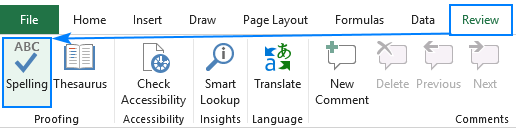
যখন একটি ভুল পাওয়া যায়, বানান ডায়ালগ উইন্ডোটি দেখায়:
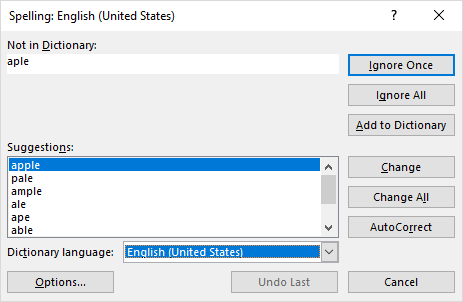
প্রতি একটি ভুল সংশোধন করুন , একটি উপযুক্ত বিকল্প বেছে নিন পরামর্শ , এবং পরিবর্তন বোতামে ক্লিক করুন। ভুল বানানটি নির্বাচিত শব্দটি দিয়ে প্রতিস্থাপন করা হবে এবং পরবর্তী ভুলটি আপনার নজরে আনা হবে৷
যদি "ভুল" সত্যিই ভুল না হয়, তাহলে নিম্নলিখিত বিকল্পগুলির মধ্যে একটি বেছে নিন:
<4বানান পরীক্ষা সম্পূর্ণ হলে, Excel আপনাকে সংশ্লিষ্ট বার্তাটি দেখাবে:
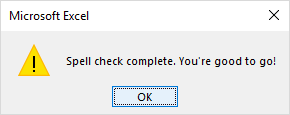
স্পেল চেক পৃথক সেল এবং রেঞ্জ
আপনার নির্বাচনের উপর নির্ভর করে, এক্সেল বানান ওয়ার্কশীটের বিভিন্ন ক্ষেত্র প্রসেস চেক করুন:
একটি একক সেল নির্বাচন করে, আপনি এক্সেলকে কার্য সম্পাদন করতে বলবেনপৃষ্ঠার শিরোনাম, পাদচরণ, মন্তব্য এবং গ্রাফিক্সের পাঠ্য সহ সক্রিয় শীট -এ বানান পরীক্ষা করুন। নির্বাচিত কক্ষটি হল প্রারম্ভিক বিন্দু:
- যদি আপনি প্রথম ঘর (A1) নির্বাচন করেন, পুরো শীটটি চেক করা হয়।
- আপনি যদি অন্য কোনো ঘর নির্বাচন করেন, তাহলে Excel বানান শুরু করবে সেই সেল থেকে ওয়ার্কশীটের শেষ পর্যন্ত চেক করা হচ্ছে। যখন শেষ কক্ষটি চেক করা হয়, তখন আপনাকে পত্রকের শুরুতে পরীক্ষা চালিয়ে যেতে বলা হবে।
বানান চেক করার জন্য একটি নির্দিষ্ট কক্ষ , প্রবেশ করতে সেই ঘরে ডাবল-ক্লিক করুন সম্পাদনা মোড, এবং তারপর বানান পরীক্ষা শুরু করুন।
কোন কোষের পরিসরে বানান পরীক্ষা করতে, সেই পরিসরটি নির্বাচন করুন এবং তারপরে বানান-পরীক্ষক চালান।
পরীক্ষা করতে শুধুমাত্র সেলের বিষয়বস্তুর অংশ , কক্ষে ক্লিক করুন এবং ফর্মুলা বারে চেক করতে পাঠ্যটি নির্বাচন করুন, অথবা ঘরে ডাবল ক্লিক করুন এবং ঘরে পাঠ্য নির্বাচন করুন।
বানান কীভাবে পরীক্ষা করবেন একাধিক শীটে
এক সময়ে বানান ভুলের জন্য একাধিক ওয়ার্কশীট পরীক্ষা করতে, নিম্নলিখিতগুলি করুন:
- আপনি যে শীট ট্যাবগুলি পরীক্ষা করতে চান তা নির্বাচন করুন৷ এর জন্য, ট্যাবগুলিতে ক্লিক করার সময় Ctrl কী টিপুন এবং ধরে রাখুন।
- বানান চেক শর্টকাট টিপুন ( F7 ) অথবা রিভিউ ট্যাবে বানান বোতামে ক্লিক করুন।
Excel সমস্ত নির্বাচিত ওয়ার্কশীটে বানান ভুল পরীক্ষা করবে:
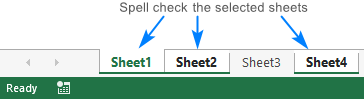
বানান পরীক্ষা সম্পূর্ণ হলে, নির্বাচিত ট্যাবগুলিতে ডান ক্লিক করুন এবং <ক্লিক করুন 1>শিটগুলিকে আনগ্রুপ করুন ।
কীভাবেপুরো ওয়ার্কবুকের বানান চেক করুন
বর্তমান ওয়ার্কবুকের সমস্ত শীটে বানান পরীক্ষা করতে, যেকোনো শীট ট্যাবে ডান ক্লিক করুন এবং প্রসঙ্গ মেনু থেকে সব পত্রক নির্বাচন করুন বেছে নিন। সমস্ত শীট নির্বাচন করে, F7 টিপুন বা রিবনে বানান বোতামে ক্লিক করুন। হ্যাঁ, এটা খুবই সহজ!
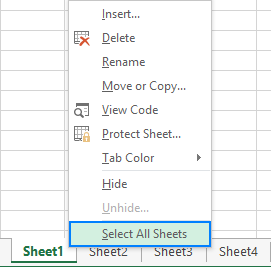
সূত্রে চেক টেক্সট বানান কিভাবে
সাধারণত, এক্সেল সূত্র-চালিত পাঠ্য পরীক্ষা করে না কারণ একটি সেল আসলে একটি সূত্র, পাঠ্য মান নয়:

তবে, যদি আপনি সম্পাদনা মোডে যান এবং তারপরে বানান পরীক্ষা চালান, এটি কাজ করবে:
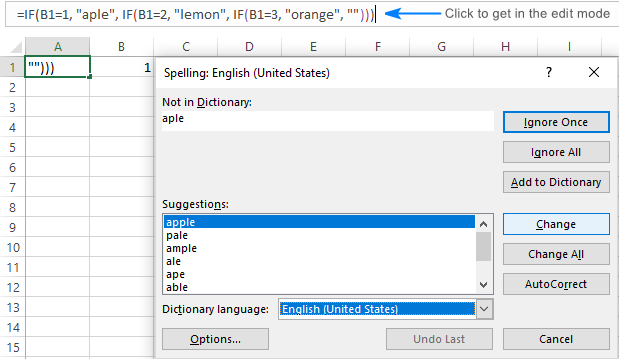
অবশ্যই, আপনাকে প্রতিটি ঘর পৃথকভাবে পরীক্ষা করতে হবে, যা খুব একটা ভালো নয়, কিন্তু তবুও এই পদ্ধতিটি আপনাকে বড় সূত্রে বানান ত্রুটি দূর করতে সাহায্য করতে পারে, উদাহরণস্বরূপ, মাল্টি-লেভেল নেস্টেড IF স্টেটমেন্টে৷
একটি ম্যাক্রো ব্যবহার করে এক্সেলে বানান পরীক্ষা করুন
আপনি যদি জিনিসগুলিকে স্বয়ংক্রিয় করতে চান তবে আপনি সহজেই আপনার ওয়ার্কশীটে ভুল বানান করা শব্দগুলি খুঁজে বের করার প্রক্রিয়াটিকে স্বয়ংক্রিয় করতে পারেন৷
বানান পরীক্ষা করতে ম্যাক্রো সক্রিয় শীটে
একটি বোতাম ক্লিকের চেয়ে সহজ আর কী হতে পারে? হতে পারে, কোডের এই লাইন :)
Sub SpellCheckActiveSheet() ActiveSheet.CheckSpelling End Subসক্রিয় ওয়ার্কবুকের সমস্ত শীট বানান চেক করার জন্য ম্যাক্রো
আপনি ইতিমধ্যেই জানেন যে একাধিক বানান ভুল অনুসন্ধান করতে শীট, আপনি সংশ্লিষ্ট শীট ট্যাব নির্বাচন করুন. কিন্তু আপনি কিভাবে লুকানো শীট চেক করবেন?
আপনার টার্গেটের উপর নির্ভর করে, এর একটি ব্যবহার করুননিম্নলিখিত ম্যাক্রো।
সমস্ত দৃশ্যমান শীট চেক করতে:
ActiveWorkbook-এ প্রতিটি wks-এর জন্য সাব SpellCheckAllVisibleSheets() পরবর্তী উইকস এন্ড সাবসক্রিয় ওয়ার্কবুকের সমস্ত শীট চেক করতে, দৃশ্যমান এবং লুকানো :
Sub SpellCheckAllSheets() প্রতিটি সপ্তাহের জন্য ActiveWorkbook.Worksheets wks.Speling Next wks End Subএক্সেলে ভুল বানান করা শব্দ হাইলাইট করুন
এই ম্যাক্রো আপনাকে শীট দেখে ভুল বানান করা শব্দ খুঁজে পেতে দেয়। এটি লাল রঙে এক বা একাধিক বানান ভুল রয়েছে এমন কক্ষগুলিকে হাইলাইট করে৷ অন্য ব্যাকগ্রাউন্ড কালার ব্যবহার করতে, এই লাইনে RGB কোড পরিবর্তন করুন: cell.Interior.Color = RGB(255, 0, 0)।
Sub HighlightMispelledCells() Dim count as Integer count = 0 ActiveSheet.UsedRange-এ প্রতিটি সেলের জন্য যদি না হয় Application.CheckSpelling(Word:=cell.Text) তারপর cell.Interior.Color = RGB(255, 0, 0) count = count + 1 শেষ হলে পরবর্তী সেল যদি গণনা > 0 তারপর MsgBox গণনা & " ভুল বানানযুক্ত কক্ষগুলি পাওয়া গেছে এবং হাইলাইট করা হয়েছে৷" অন্য MsgBox "কোন ভুল বানান পাওয়া যায়নি।" End If End SubHow to use spell checking macros
স্পেল চেক ম্যাক্রো সহ আমাদের নমুনা ওয়ার্কবুক ডাউনলোড করুন, এবং এই ধাপগুলি সম্পাদন করুন:
- ডাউনলোড করা ওয়ার্কবুক খুলুন এবং ম্যাক্রো সক্রিয় করুন যদি অনুরোধ করা হয়।
- আপনার নিজের ওয়ার্কবুকটি খুলুন এবং আপনি যে ওয়ার্কশীটে চেক করতে চান তাতে স্যুইচ করুন।
- Alt + F8 টিপুন, ম্যাক্রো নির্বাচন করুন এবং চালান এ ক্লিক করুন।
নমুনা ওয়ার্কবুকে নিম্নলিখিত ম্যাক্রো রয়েছে:
- স্পেলচেকঅ্যাক্টিভশিট - সম্পাদন করে সক্রিয় ওয়ার্কশীটে একটি বানান পরীক্ষা।
- স্পেলচেকঅ্যালভিসিবলশীট - সক্রিয় ওয়ার্কবুকের সমস্ত দৃশ্যমান শীট পরীক্ষা করে।
- স্পেল চেকআলশিট - দৃশ্যমান এবং অদৃশ্য শীটগুলি পরীক্ষা করে সক্রিয় ওয়ার্কবুকে।
- হাইলাইটমিসপেলেড সেলস - ভুলভাবে বানান করা শব্দ ধারণ করে এমন কক্ষগুলির পটভূমির রঙ পরিবর্তন করে।
আপনি নিজের শীটে ম্যাক্রো যোগ করতে পারেন। এই নির্দেশাবলী অনুসরণ করে: কিভাবে Excel এ VBA কোড ঢোকাবেন এবং চালাবেন।
উদাহরণস্বরূপ, বর্তমান স্প্রেডশীটে বানান ত্রুটি সহ সমস্ত ঘর হাইলাইট করতে, এই ম্যাক্রোটি চালান:
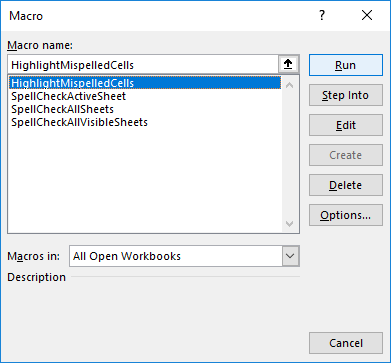
এবং নিম্নলিখিত ফলাফল পান:
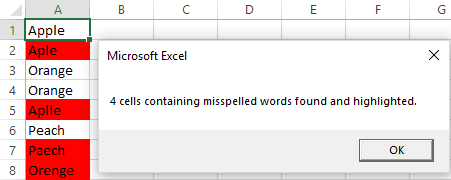
এক্সেল বানান পরীক্ষা সেটিংস পরিবর্তন করুন
আপনি যদি বানানের আচরণ পরিবর্তন করতে চান এক্সেলে চেক করুন, ফাইল > বিকল্পগুলি > প্রুফিং ক্লিক করুন এবং তারপরে নিম্নলিখিত বিকল্পগুলি চেক বা আনচেক করুন:
- ইগ্নো বড় হাতের শব্দগুলি আবার
- সংখ্যা রয়েছে এমন শব্দগুলিকে উপেক্ষা করুন
- ইন্টারনেট ফাইল এবং ঠিকানাগুলি উপেক্ষা করুন
- পুনরাবৃত্ত শব্দগুলিকে ফ্ল্যাগ করুন
সমস্ত বিকল্পগুলি স্ব- ব্যাখ্যামূলক, সম্ভবত ভাষা-নির্দিষ্টগুলি ব্যতীত (কেউ যত্নশীল হলে আমি রাশিয়ান ভাষায় কঠোর ё প্রয়োগ করার বিষয়ে ব্যাখ্যা করতে পারি :)
নীচের স্ক্রিনশটটি ডিফল্ট সেটিংস দেখায়:
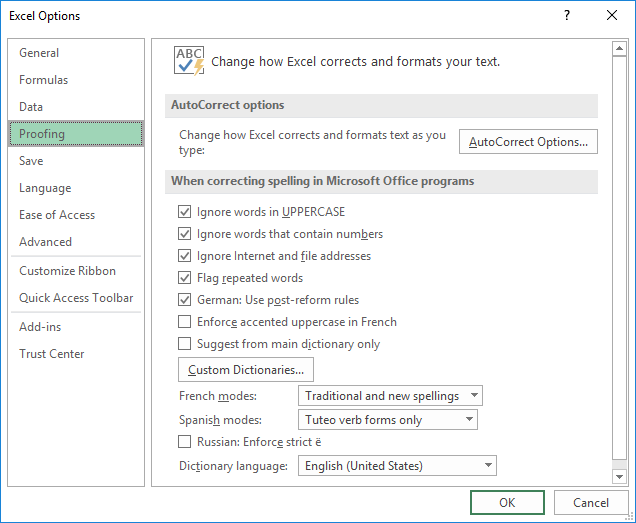
এক্সেল বানান পরীক্ষা নাকাজ করছে
যদি বানান পরীক্ষা আপনার ওয়ার্কশীটে সঠিকভাবে কাজ না করে, তাহলে এই সহজ সমস্যা সমাধানের টিপস চেষ্টা করুন:
বানান বোতামটি ধূসর হয়ে গেছে
সম্ভবত আপনার ওয়ার্কশীট সুরক্ষিত। এক্সেল বানান পরীক্ষা সুরক্ষিত পত্রকগুলিতে কাজ করে না, তাই আপনাকে প্রথমে আপনার ওয়ার্কশীটটিকে অরক্ষিত করতে হবে৷
আপনি সম্পাদনা মোডে আছেন
সম্পাদনা মোডে থাকাকালীন, শুধুমাত্র আপনি বর্তমানে যে ঘরটি সম্পাদনা করছেন তা হল বানান ত্রুটির জন্য পরীক্ষা করা হয়েছে। সম্পূর্ণ ওয়ার্কশীট চেক করতে, সম্পাদনা মোড থেকে প্রস্থান করুন এবং তারপরে বানান পরীক্ষা চালান।
সূত্রে পাঠ্য চেক করা হয়নি
সূত্র ধারণকারী কক্ষগুলি পরীক্ষা করা হয় না। একটি সূত্রে পাঠ্য বানান চেক করতে, সম্পাদনা মোডে যান৷
ফাজি ডুপ্লিকেট ফাইন্ডারের সাহায্যে টাইপো এবং ভুল ছাপগুলি খুঁজুন
বিল্ট-ইন এক্সেল বানান পরীক্ষা কার্যকারিতা ছাড়াও, আমাদের ব্যবহারকারীরা আলটিমেট স্যুট একটি বিশেষ টুল ব্যবহার করে দ্রুত টাইপোস খুঁজে পেতে এবং ঠিক করতে পারে যা অবস্থান টুলস ট্যাবের অধীনে খুঁজুন এবং প্রতিস্থাপন করুন :
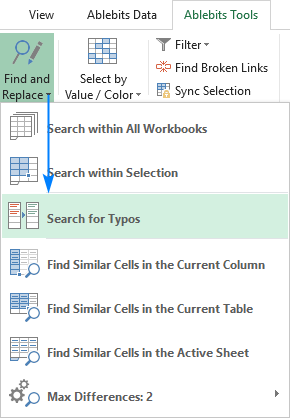
Typos অনুসন্ধান করুন বোতামে ক্লিক করলে আপনার এক্সেল উইন্ডোর বাম দিকে ফাজি ডুপ্লিকেট ফাইন্ডার প্যানটি খোলে। টাইপোস পরীক্ষা করার জন্য আপনাকে পরিসর নির্বাচন করতে হবে এবং আপনার অনুসন্ধানের জন্য সেটিংস কনফিগার করতে হবে:
- বিভিন্ন অক্ষরের সর্বাধিক সংখ্যা - দেখার জন্য পার্থক্যের সংখ্যা সীমিত করুন৷<9
- একটি শব্দ/কক্ষে অক্ষরের সর্বনিম্ন সংখ্যা - অনুসন্ধান থেকে খুব ছোট মান বাদ দিন।
- কোষে আলাদা শব্দ থাকে দ্বারা সীমাবদ্ধ - যদি আপনার কক্ষে একাধিক শব্দ থাকতে পারে তবে এই বাক্সটি নির্বাচন করুন৷
সেটিংস সঠিকভাবে কনফিগার করা হলে, টাইপোর জন্য অনুসন্ধান করুন বোতামে ক্লিক করুন৷
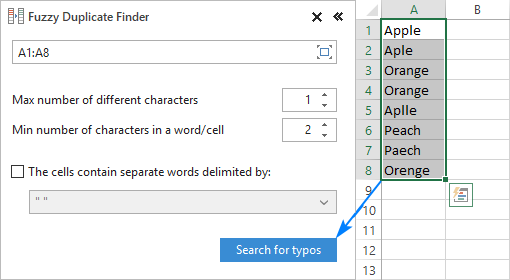
অ্যাড-ইন আপনার দ্বারা নির্দিষ্ট করা 1 বা তার বেশি অক্ষরের মধ্যে আলাদা মানগুলির জন্য অনুসন্ধান শুরু করে৷ অনুসন্ধান শেষ হয়ে গেলে, নীচের স্ক্রিনশটে দেখানো মত নোডগুলিতে গোষ্ঠীবদ্ধ পাওয়া অস্পষ্ট মিলগুলির একটি তালিকা আপনাকে উপস্থাপন করা হবে৷
এখন, আপনাকে প্রতিটি নোডের জন্য সঠিক মান সেট করতে হবে৷ এর জন্য, গ্রুপটি প্রসারিত করুন এবং ডান মানের পাশে অ্যাকশন কলামে চেক চিহ্নে ক্লিক করুন:
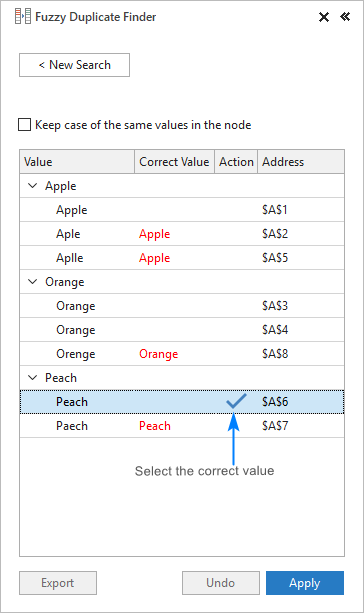
যদি নোডটিতে না থাকে সঠিক শব্দটি, মূল আইটেমের পাশে সঠিক মান বক্সে ক্লিক করুন, শব্দটি টাইপ করুন এবং এন্টার টিপুন।
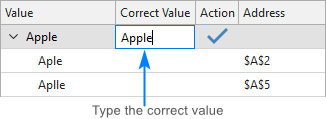
সঠিক মান নির্ধারণ করার পরে সমস্ত নোডে, প্রয়োগ করুন বোতামে ক্লিক করুন, এবং আপনার ওয়ার্কশীটের সমস্ত টাইপগুলি এক সাথে ঠিক করা হবে:
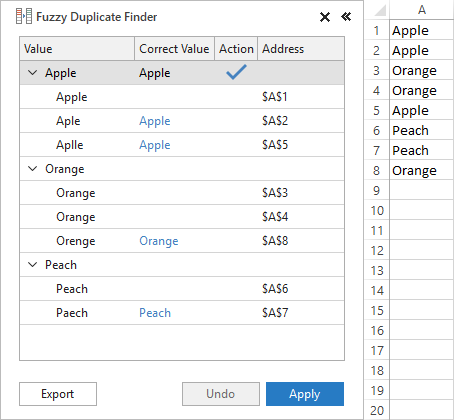
এইভাবে আপনি বানান সম্পাদন করেন ফাজি ডুপ্লিকেট ফাইন্ডার দিয়ে এক্সেলে চেক করুন। আপনি যদি এক্সেলের জন্য এটি এবং 70টির বেশি পেশাদার সরঞ্জাম ব্যবহার করে দেখতে আগ্রহী হন তবে আপনাকে আমাদের আলটিমেট স্যুটের একটি ট্রায়াল সংস্করণ ডাউনলোড করতে স্বাগত জানাই৷

